Inden for auditiv redigering er der forskellige aktiviteter, du kan udføre. Du kan gøre lyden/musikken hurtigere eller langsommere eller redigere den ved hjælp af lydredigeringssoftware. En af de mest unikke måder at redigere lyden på er dog at sætte den i omvendt tilstand. Der er forskellige grunde til, at du har brug for at vende lyden om. Det kan hjælpe dig med at skabe en unik lyd eller et komplekst output, eller det kan hjælpe dig med at opdage den skjulte betydning. Så hvis du vil vende lyden om, er dette den artikel, du kan stole på. Dette blogindlæg giver dig komplette metoder til at... omvendt lyd effektivt. Kom derfor her og få alle de oplysninger, du har brug for.
Del 1. Sådan bruger du Audacity til at vende lyd om
Audacity er blandt de offline-programmer, du kan downloade for at vende en lydfil på din computer. Dette program er en perfekt lydkonverter, da det har en simpel metode og kan opretholde kvaliteten efter processen. Derudover er dette program helt gratis. Med det kan du nyde alle programmets funktioner uden at bruge en krone. Derudover kan du indsætte alle lydfiler i ethvert format, når du bruger Audacity. Det skyldes, at det kan håndtere forskellige filer, såsom MP3, M4A, OGG, M4A og mere. Det viser blot, at Audacity ikke vil lade dig opleve kompatibilitetsproblemer.
Derudover kan du også bruge nogle funktioner til at forbedre din lyd. Du kan justere lydstyrken, forsinkelsen, fade-funktionen og mere, hvilket gør det til en af de bedste lydredigerereDen eneste ulempe er, at brugergrænsefladen ikke er engagerende at betjene. Det ser ud til at være en gammel softwareversion og skal opdateres. Men når det kommer til at vende lydfiler, kan du stadig forvente et godt resultat fra dette værktøj. Så for at lære at bruge Audacity til at vende lyd, skal du følge processen nedenfor.
Trin 1Download og installer Audacity-softwaren på din computer. Efter installationsproceduren kan du derefter køre den på skærmen for at starte hovedprocessen.
Trin 2Gå til Fil sektion fra den øverste grænseflade og tryk på Åben for at tilføje den lydfil, du vil vende.
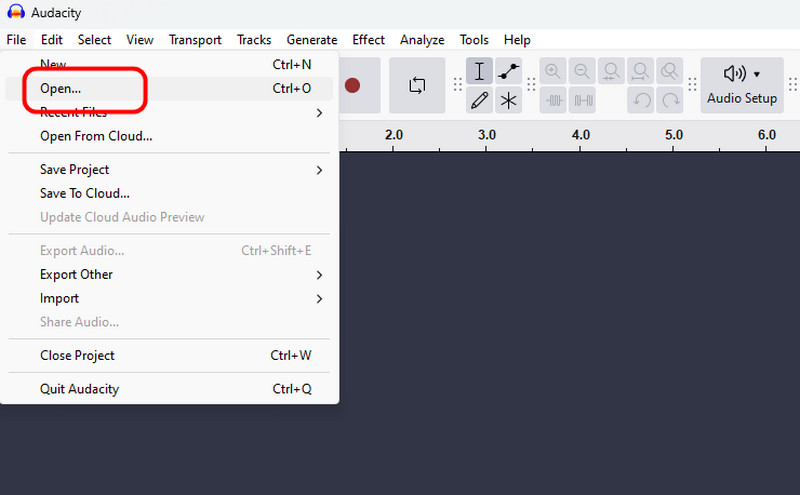
Trin 3Derefter kan du vælge den del af lydsporet, du vil spole tilbage. Du kan også trykke på Ctrl + A tasten for at vælge alle. Gå derefter til Redigere sektion og vælg Særlig > Baglæns mulighed.
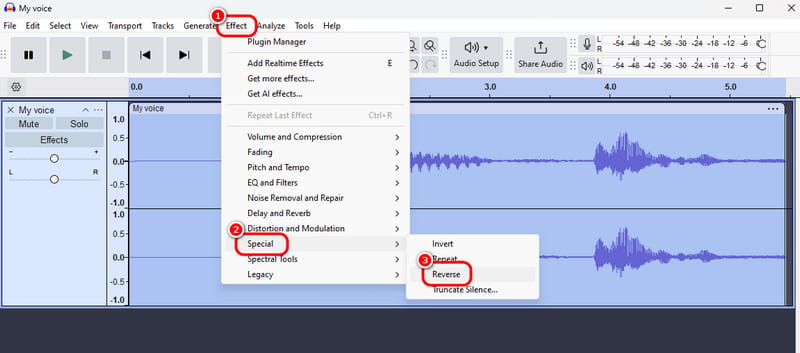
Trin 4Når processen er færdig, kan du allerede tjekke outputtet. For at gemme den omvendte lyd skal du derefter gå til Fil > Gem som mulighed. Denne metode er den bedste måde at lære at vende lyd om på Audacity.
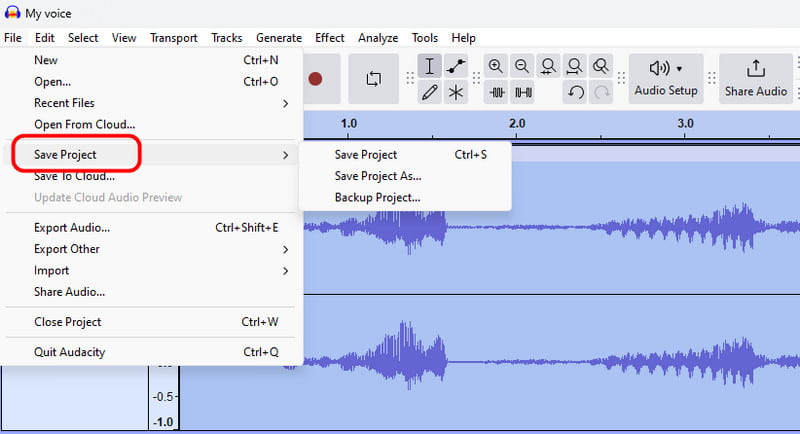
Del 2. Vend en lyd om på CapCut
Et andet fremragende værktøj, der giver dig mulighed for at vende lyden tilbage, er CapCut. Det er perfekt, hvis du vil have lyden tilbage fra en video. Det gode er, at du nemt kan udføre opgaven, da processen er enkel. Uanset om du er nybegynder eller avanceret bruger, kan du afslutte opgaven efter proceduren. Derudover kan du bruge softwaren på forskellige platforme. Du kan få adgang til CapCut på din computer, browser og mobile enheder. Du kan også bruge forskellige funktioner til at forbedre din lydfil. Du kan tilføje fade-in og out-effekter, øge lydstyrken, reducere støj og justere det normaliserede lydniveau. Der er dog også ulemper, du kan støde på, når du bruger softwaren. Den er ikke gratis, hvilket sætter mange begrænsninger for at bruge den gratis version. Men hvis du stadig vil vende et lydspor fra din video tilbage, skal du følge nedenstående trin. Du lærer, hvordan du vender lyden tilbage ved hjælp af CapCut.
Trin 1Download CapCut softwaren til at bruge offlineversionen. Kør den derefter for at åbne programmets hovedgrænseflade.
Trin 2Klik Importere for at tilføje filen. Træk den derefter til Tidslinje afsnittet nedenfor.
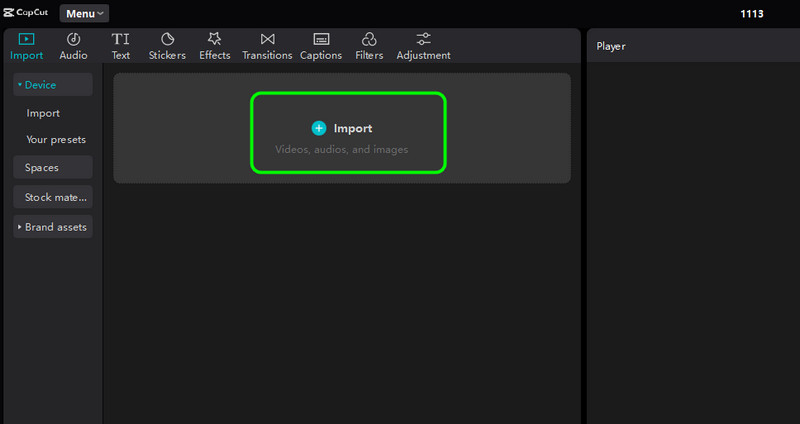
Trin 3Klik derefter på den øverste del af filen Baglæns funktionen for at starte tilbageføringsprocessen. Vent derefter et par sekunder på at få outputtet.
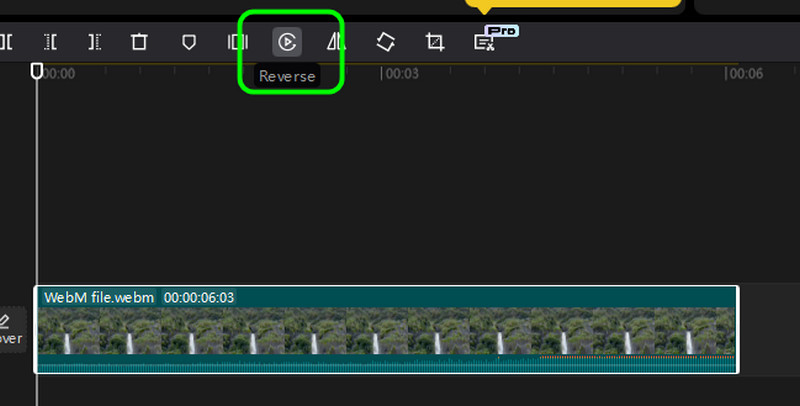
Trin 4Højreklik derefter på filen og vælg Uddrag lyd mulighed for at hente lydsporet.
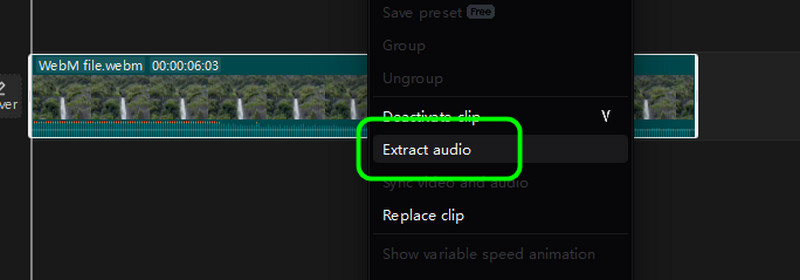
Trin 5Når du har fået det omvendte lydspor, kan du gemme filen ved at trykke på Eksport knappen nedenfor.
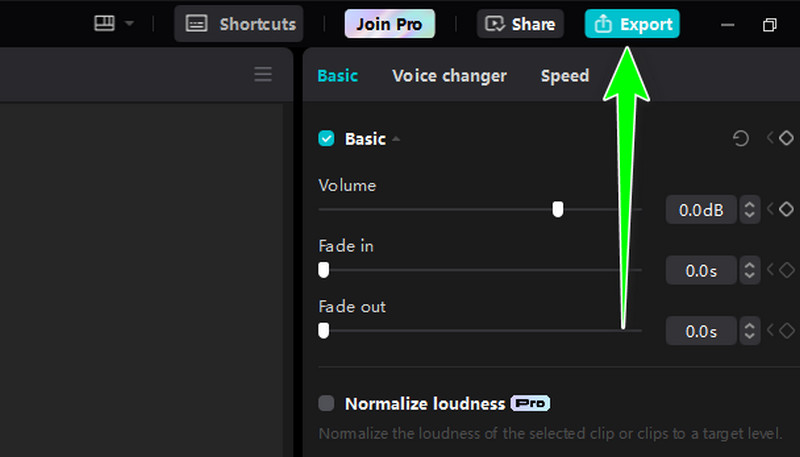
Del 3. Effektiv måde at vende lyd online
For at vende lyden online, brug Online MP3-omvenderDenne webbaserede lydkonverter kan hjælpe dig med at vende din fil på få sekunder. Det tager også et par klik at få det ønskede output, hvilket gør det bekvemt for alle brugere. Den har også en hurtig upload- og lydkonverteringsprocedure. Med det kan du spare mere tid, når du håndterer dine filer.
Derudover understøtter det også forskellige formater. Det inkluderer MP3, WAV, WMA, OGG, FLAC, AAC, AMR osv. Den eneste ulempe er, at der vises mange reklamer på skærmen, når lydfilen vendes. Men hvis du vil bruge værktøjet til at lære, hvordan du vender lyd effektivt, kan du se instruktionerne nedenfor.
Trin 1Søg i Online MP3-omvender i din browser. Tryk derefter på Vælg fil knappen for at vedhæfte den lydfil, du vil vende.

Trin 2Når du har tilføjet lydfilen, kan du klikke på Omvend det knappen for at starte hovedproceduren.

Trin 3Klik Hent for at gemme den omvendte lyd på din enhed til den endelige proces.
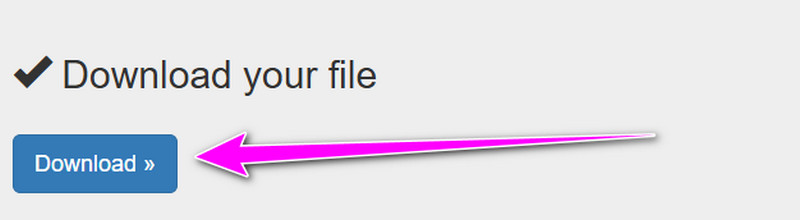
Bonus: Den bedste videoomvender, du ikke bør gå glip af
Efter at have vendt en lydfil tilbage, vil du måske gerne vide, hvilken video-vender du bedst kan få adgang til på din enhed. Hvis det er tilfældet, anbefaler vi at bruge AVAide Video ConverterNår du afspiller din video i omvendt rækkefølge, kan du stole på denne software, da den tilbyder den mest effektive proces til at opnå det ønskede resultat. Den kan endda give en forståelig brugergrænseflade, hvilket gør den mere tilgængelig for alle brugere. Det gode er, at du kan vælge den del af videoen, du vil afspille i omvendt rækkefølge. Med det kan du udføre opgaven præcist, uanset hvordan du justerer din videofil. Se metoderne nedenfor, hvis du vil lære, hvordan du afspiller videoen perfekt i omvendt rækkefølge.
Trin 1Lancering AVAide Video Converter på din Windows- eller Mac-computer.

PRØV DET GRATIS Til Windows 7 eller nyere
 Sikker download
Sikker download
PRØV DET GRATIS Til Mac OS X 10.13 eller nyere
 Sikker download
Sikker downloadTrin 2Fra grænsefladen skal du navigere til Værktøjskasse og vælg Videoreverser funktion.
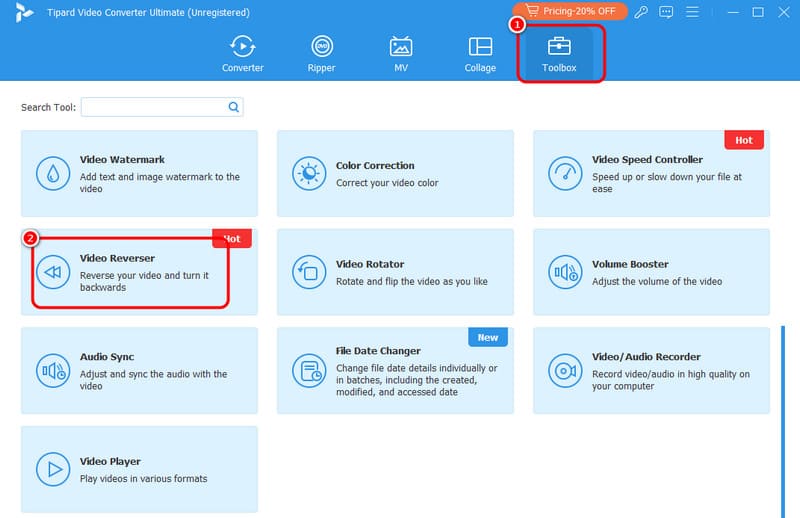
Trin 3Klik derefter på Plus knappen i brugerfladen for at tilføje den video, du vil afspille i omvendt rækkefølge.
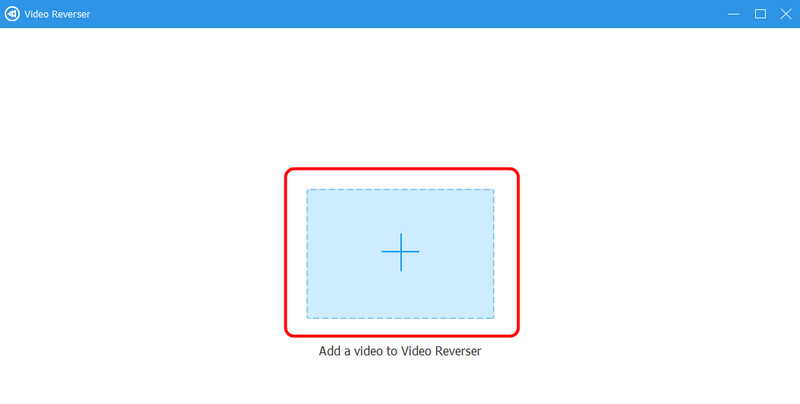
Trin 4Når du har tilføjet videoen, kan du vælge den videodel, du vil afspille i baglæns spole. Du kan også vælge alle for at afspille hele videoen i baglæns spole. Klik på Eksport for at gemme den omvendte video.
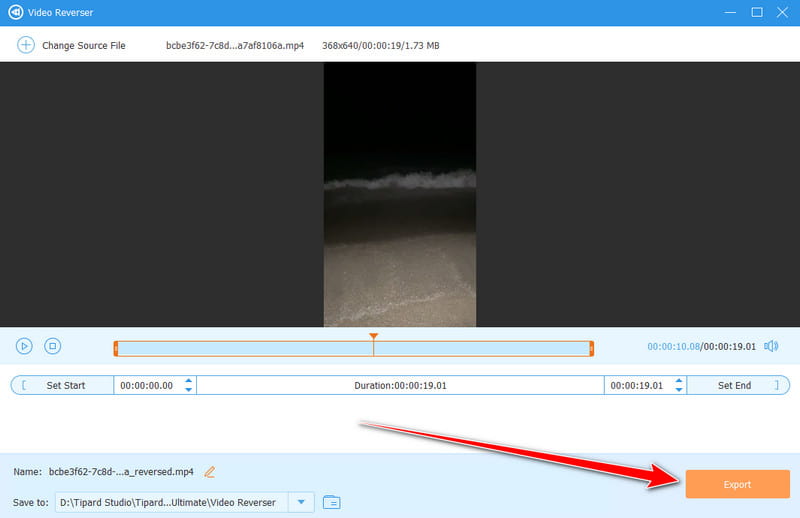
At lære den bedste måde hvordan man vender lyd om, kan du få alle de bedste og mest pålidelige procedurer fra dette blogindlæg. Derudover, hvis du vil vende din video i den bedste kvalitet, kan du få adgang til AVAide Video ConverterMed dens Video Reverser-funktion kan du afspille din video i baglæns bevægelse, mens du nyder den fremragende kvalitet, den leverer.
Din komplette videoværktøjskasse, der understøtter 350+ formater til konvertering i tabsfri kvalitet.




